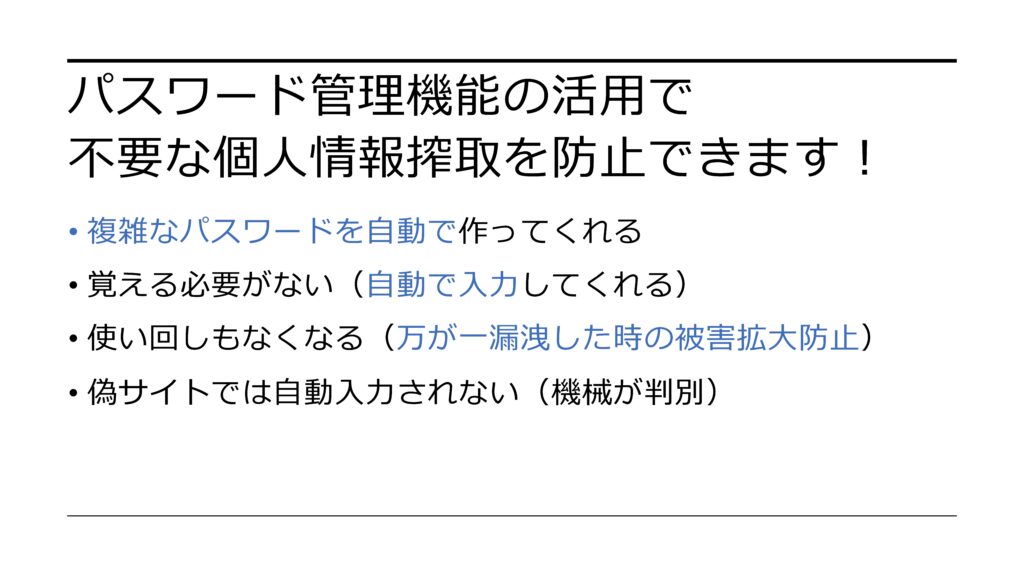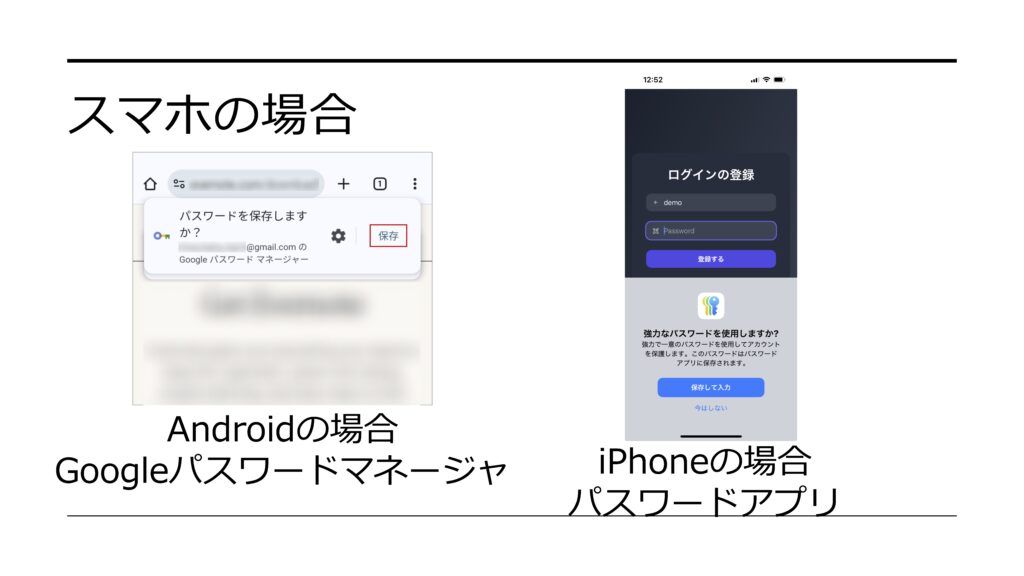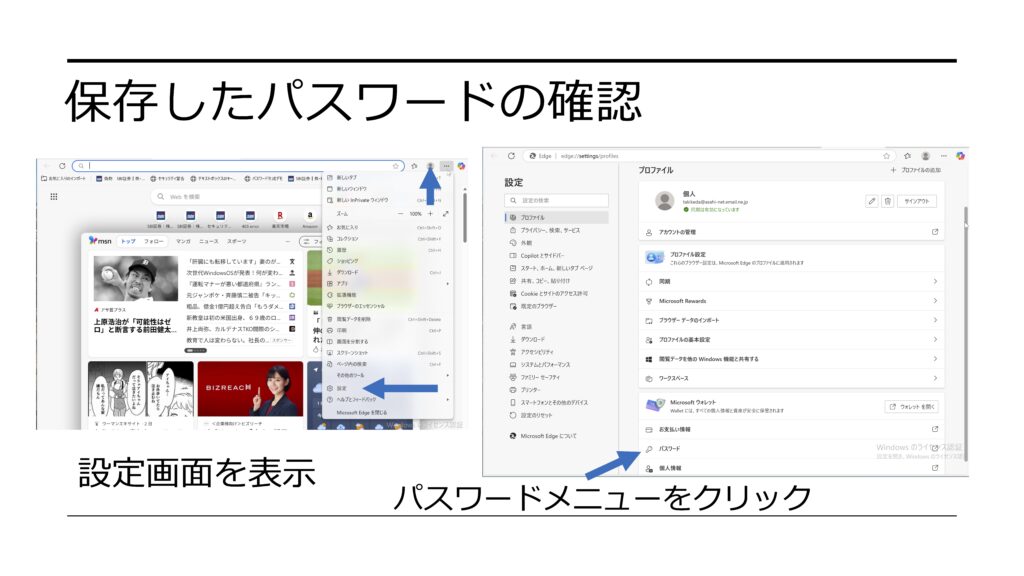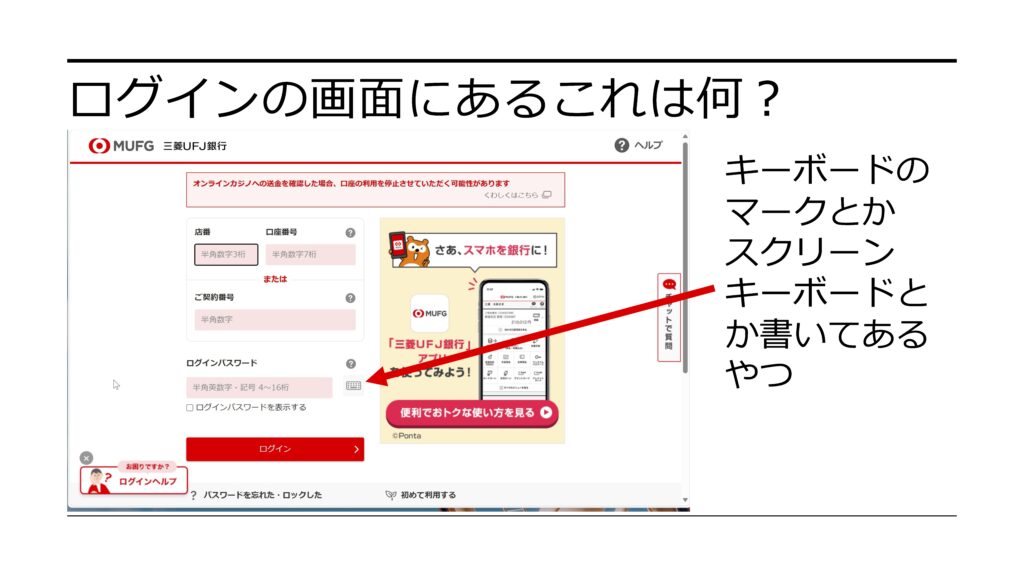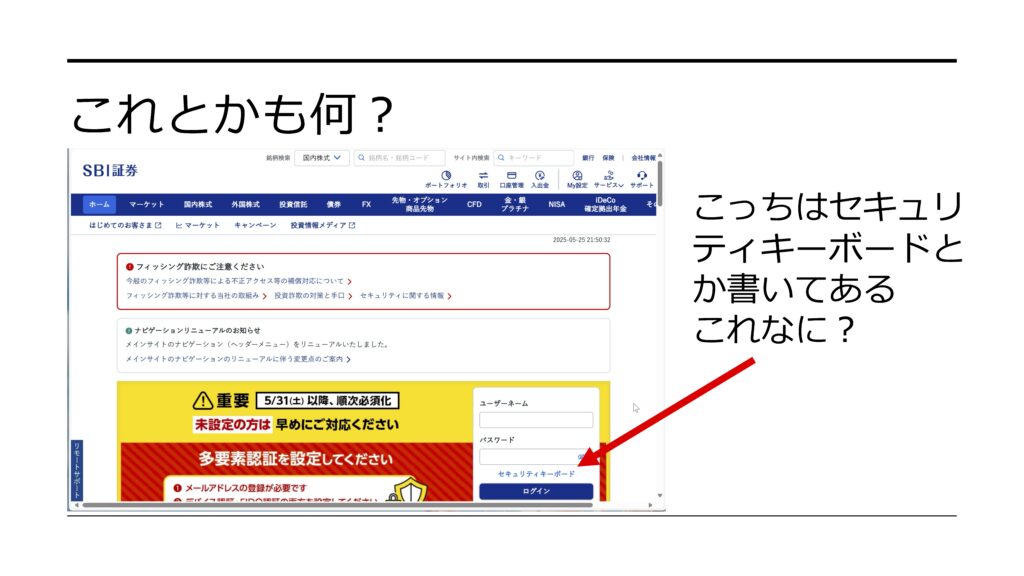みなさんはPCやそのブラウザに装備されているパスワード管理機能をお使いでしょうか?
「PCとかスマホにパスワード情報なんか保存すると、不正アクセスをされて盗み出されてしまうんじゃないの」とか
「PCやスマホを盗まれたり落としたりしたら、やられ放題になりそうで嫌だ」とか
よくそうしたお話を聞くのですが、その一方で設定しているパスワードは覚えやすいように簡単なものを使っていたり、紙に書いて保存していたり、皆さんはどうですか?
パスワード管理機能を使わないリスク
覚えやすいパスワードはまた、破られやすいですし、パスワードを書いた紙を盗まれたり落としたりしたら、それこそやられ放題です。
不正アクセスで盗み出されてしまう心配については、確かに以前はそうした問題も指摘されていましたが、今はそれも解消されており、安全性を考えると、パスワード管理機能を使わない手はないと、私はそう考えます。
パスワード管理機能を使うと、このスライドにあるように、複雑なパスワードを自動で作ってくれますし、その作ったサイトにアクセスしたときに作ったパスワードを自動入力してくれる、逆に言えば見た目はそっくりでも偽サイトの場合には、生成パスワードを自動入力はしないので、フィッシング対策にも有効なんですね。
パスワード管理機能を使ってみよう
さて、そのパスワード管理機能を使ってパスワードを自動生成させるやり方ですが、右の図はWindows 11のEdgeを使った場合の手順になります。
パスワードの欄でマウスを右クリックするというのがポイントで、そこで表示される「強力なパスワードの提案」メニューを選択することでシステムが自動生成してくれます。
後は、システムを信じて「登録する」をクリックすればパスワード情報が①の手順で入力した「ログイン名」とペアでシステムに記憶され、自動生成したサイトと同じURLのサイトのログイン画面で、ログイン名とパスワードが自動入力されるようになります。
スマホの場合には右のような画面表示が、新規パスワードを設定する画面上で自動的に表示されるので、後はこの画面の案内に従っていけばそれでOKです。便利ですね。
自動生成されて保存されたパスワードですが、たまにどこのサイトに何を設定したのかを確認したいことがあります。右の図はWindows 11の例ですが、Edgeブラウザの「設定」の画面から「パスワード」のメニューを選択すると、設定されたパスワードを見ることができます。
パスワード管理機能は、当然Macにもあって、恐らくMacユーザにはずっと馴染みの機能なんじゃないかと思います。
スクリーンキーボードって、なに?
ところで皆さんは、銀行などのサイトにアクセスしたときに、右のようなキーボードの絵がパスワードの欄の横やその近くに表示されているのを見たことはありませんか?
または、右のサイトのように、「セキュリティキーボード」と書いてあるリンクが貼ってあって、これらのものをクリックすると、画面上にソフトウエアが表示するキーボードが出てくる、そんな機能ですね。
これらは何かというと、「キーロガー」と言って、キーボードで入力した文字を、不正サイトに送信してパスワードなどの情報を盗み出す不正アクセス対策なんです。
物理的なキーボードの入力値はPCの内部信号でやり取りされるので、その信号を横取りするような悪いソフトウエアを攻撃対象のPCに送り込んでやることでキー操作を盗み出す、その仕組みも、ソフトウエアが作るキーボードであれば横取りされる内部信号はないので、盗み出すことができないという、そういう仕組みなんです。
それで、パスワード管理機能を使った場合にはどうかというと、ログイン名とかパスワードの入力には物理キーボードの操作を行わないので、万が一その悪いソフトウエアが送り込まれたとしても、スクリーンキーボードとかセキュリティキーボードと同じように入力した情報を不正サイトに送信されてしまうということはありません。
いかがでしょうか?パスワード管理機能、ご利用を是非ご検討を。